标签:style blog http color 文件 width
1、启动Eclipse,打开window>References>server>Runtime server.
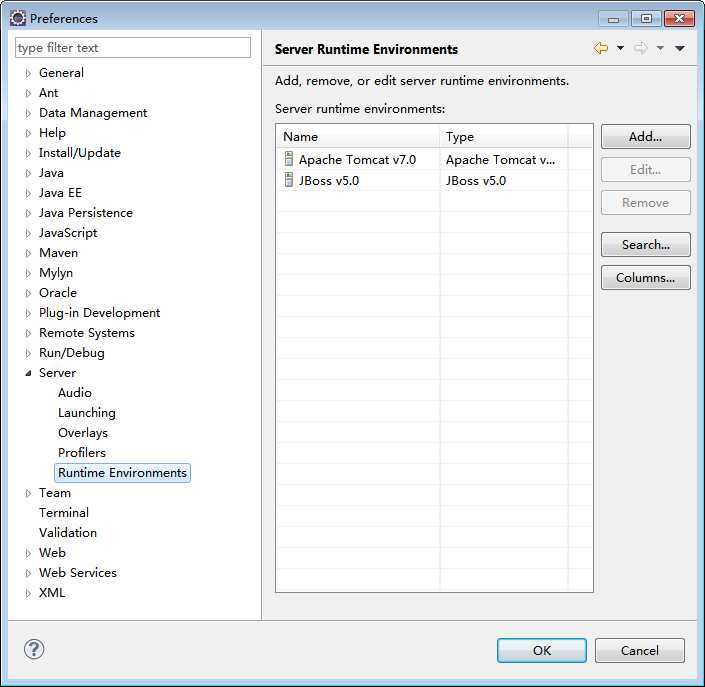
2、点击“add”按钮,添加新的web服务器。
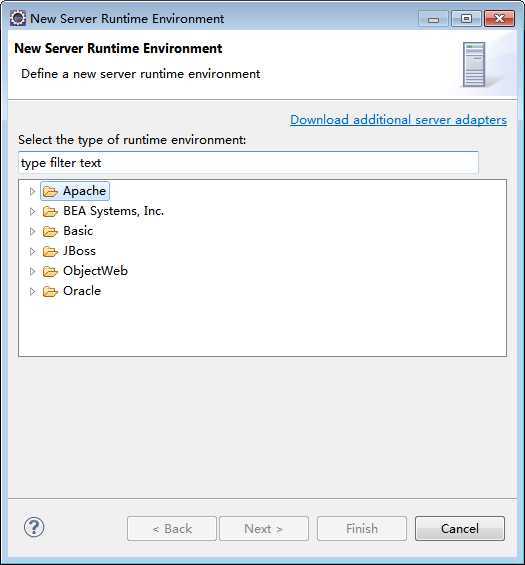
注:上图Oracle是WebLogic的文件夹根目录,因为我已经安装过Eclipse的WebLogic的插件了。
点击“Download additional server adapters”超链接进入Eclipse的插件列表,下图是正在加载插件列表的试图。
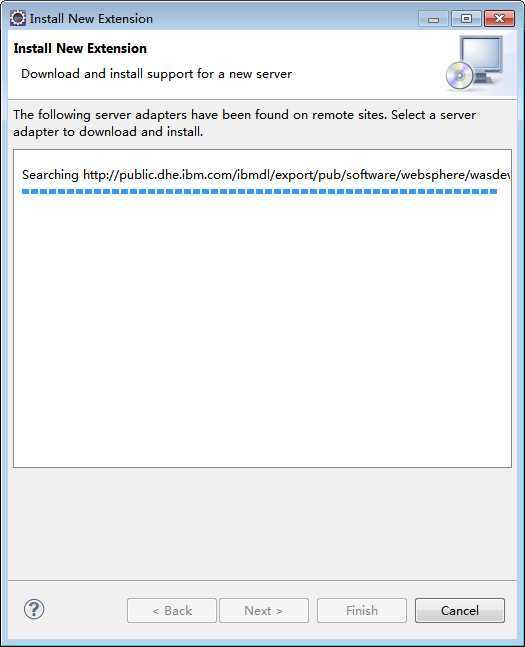
3、列表加载完成后,选择“Oracle WebLogic Server Tools”。
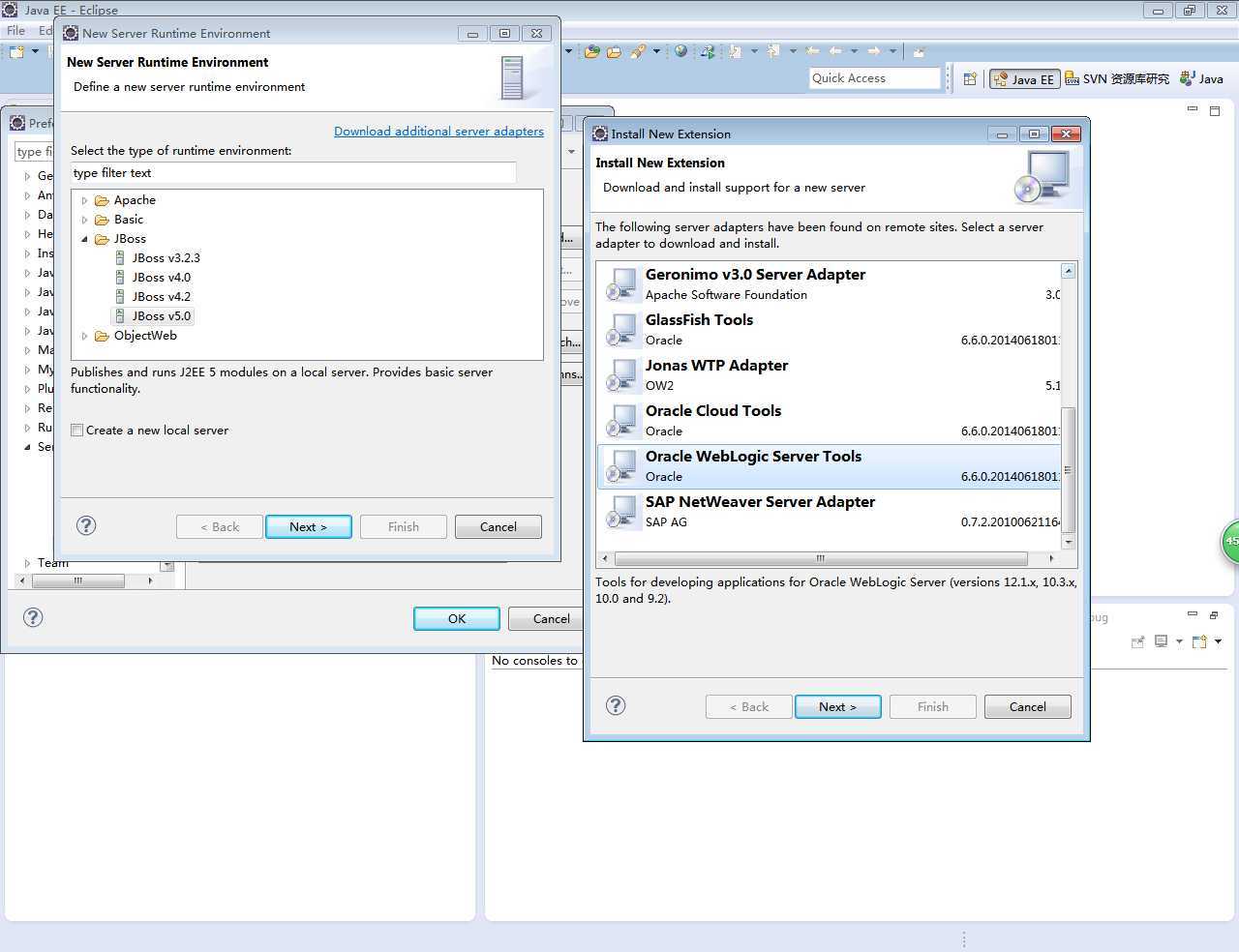
4、选择打开左侧的“ORACLE ENTERPRISE PACK...”,选中插件版本,右侧点击“I accept ......”进行安装。
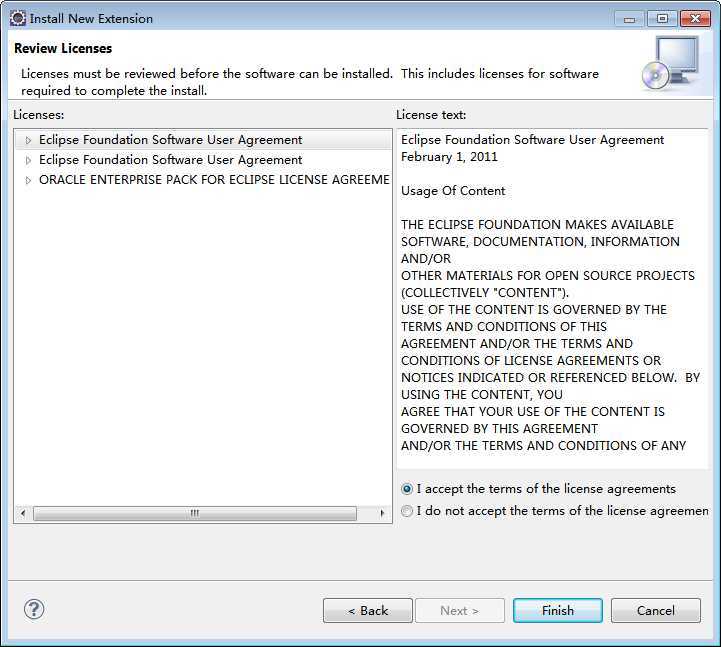
注意:只需要安装“ORACLE ENTERPRISE PACK...”,请务必选择其下的版本,否则安装过程可能会有下载插件超时的错误,也没有必要安装不需要的插件。
4、点击Finish,完成系统开始进行安装WebLogic插件。
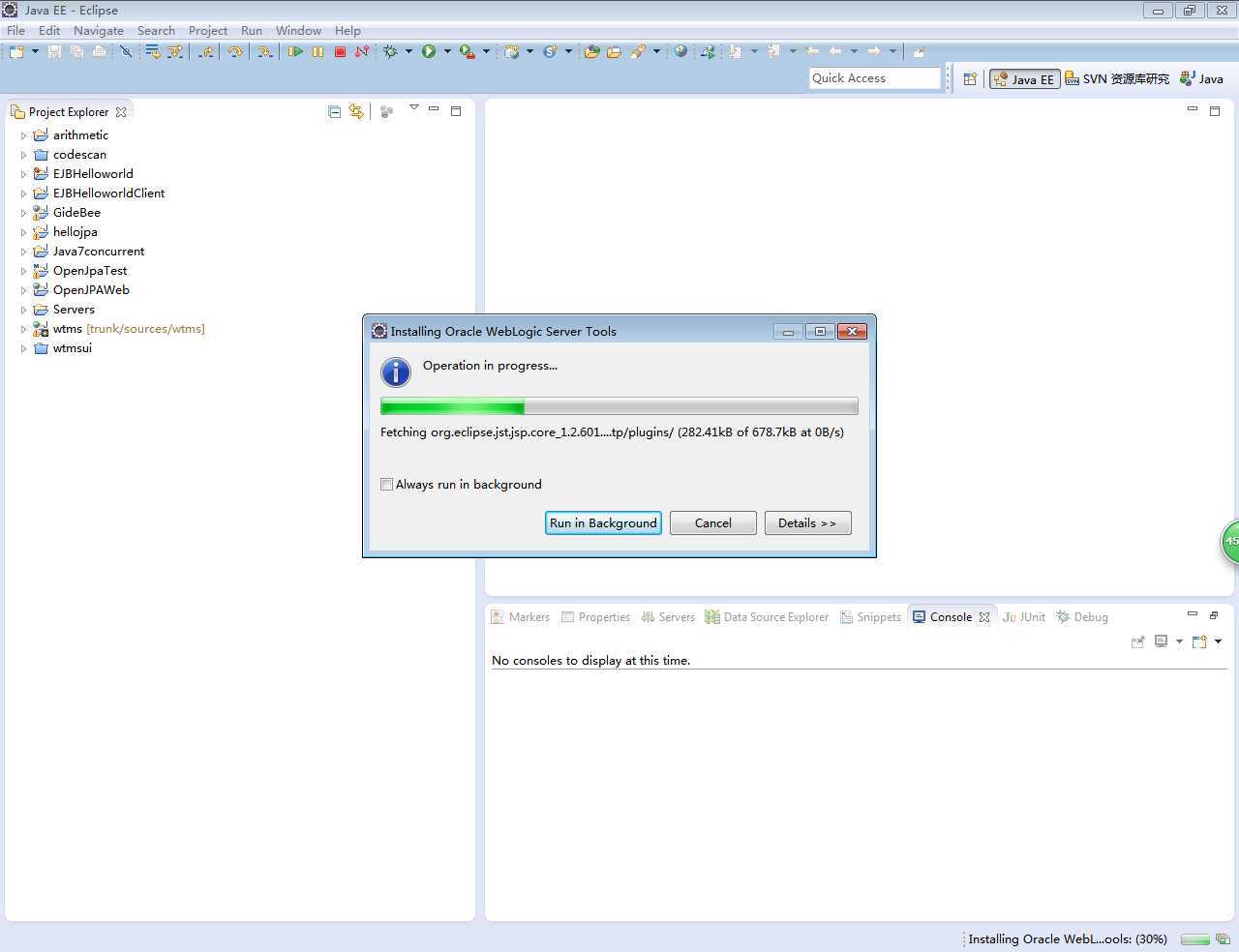
然后重启Eclipse完成安装。
注:新建一个WebLogic 服务器需要下载对应系统的WebLogic包,类似于Tomcat服务器新建需要服务器包,选择包所在的路径即可。
Eclipse安装Weblogic插件,布布扣,bubuko.com
标签:style blog http color 文件 width
原文地址:http://www.cnblogs.com/boonya/p/3829668.html